Как да поправя, ако екипите на Microsoft продължават да се рестартират
Отстраняване на неизправности в компютъра / / August 04, 2021
Реклами
С нарастващата тенденция на работа от вкъщи, Microsoft Teams е чудесна платформа за служителите и мениджърите да работят заедно от уюта на домовете си. Но поради някои технически проблеми много потребители се сблъскват с проблеми, при които техните екипи на Microsoft продължават да се рестартират отново n без предупредителни съобщения.
Ако имате инсталиран пакет Microsoft Office на вашия компютър, вероятно вероятно сте изправени пред същия проблем. Хората имат най-много проблеми с рестартирането на Microsoft Office Teams. Този проблем може да възникне поради повреден файл, кеш файлове или по-стара версия на Office. Внезапна повреда или рестартиране на приложение може да попречи на вашия работен процес и производителност, така че ето как можете да го поправите.
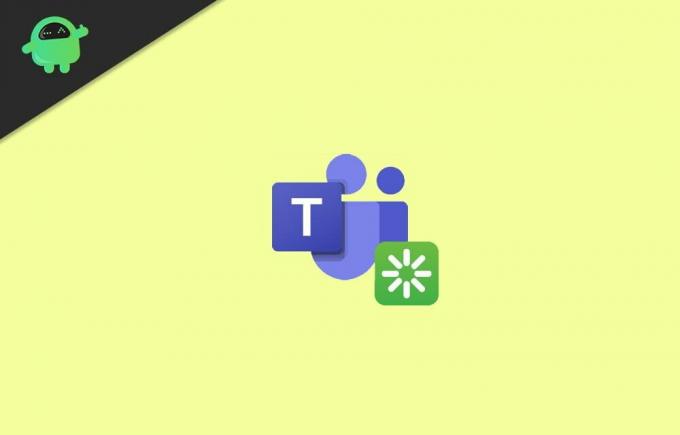
Съдържание
-
1 Как да поправя, ако екипите на Microsoft продължават да се рестартират
- 1.1 Метод 1: Използвайте диспечера на задачите, за да прекратите екипите на Microsoft
- 1.2 Метод 2: Изтриване на кеш файлове на Microsoft Teams
- 1.3 Метод 3: Актуализиране на Microsoft Office 365
- 1.4 Метод 4: Преинсталирайте Microsoft Teams
- 2 Заключение
Как да поправя, ако екипите на Microsoft продължават да се рестартират
Ако се сблъскате с такъв проблем с Microsoft Teams продължава да се рестартира на вашия работен плот, тогава долу са някои методи за отстраняване на неизправности, които определено ще решат проблема.
Реклами
Метод 1: Използвайте диспечера на задачите, за да прекратите екипите на Microsoft
Диспечерът на задачите на Windows е чудесен инструмент за управление на приложения и услуги на Windows. Можете да прекратите, спрете и много повече. Следващите стъпки обаче ще ви насочат да прекратите екипите на Microsoft от диспечера на задачите.
Етап 1) Първо, натиснете Ключ на Windows на вашия компютър и след това потърсете Диспечер на задачите. Щракнете отворете диспечера на задачите от резултата от търсенето.
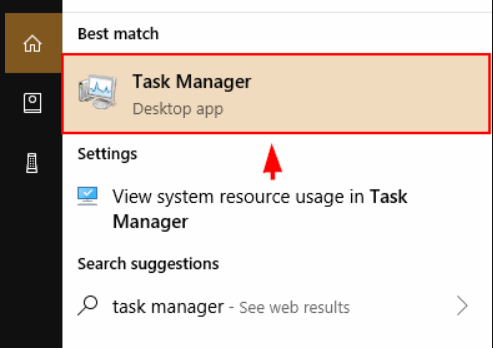
Стъпка 2) На Процес раздела, потърсете Екипи на Microsoft и изберете приложението.
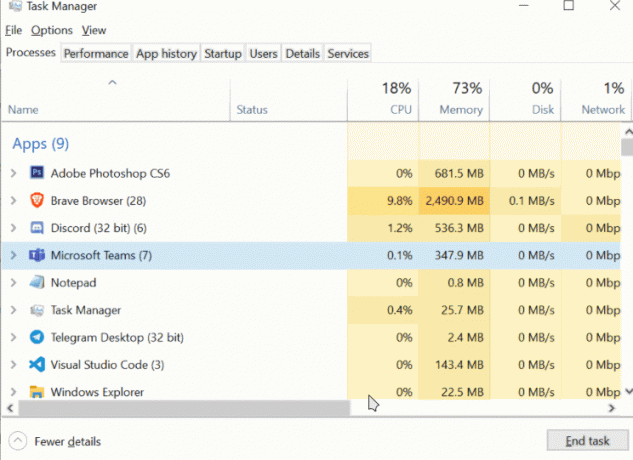
Реклами
Стъпка 3) Накрая кликнете върху Последна задача Бутон по-долу за прекратяване на Microsoft Teams. Това трябва да реши проблема ви с рестартирането на Microsoft Teams.
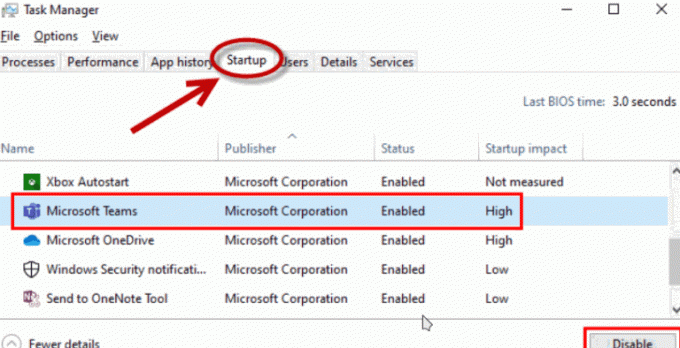
Още повече, можете да отидете на Започвам раздела и Деактивирайте Екипи на Microsoft от приложенията за стартиране.
Метод 2: Изтриване на кеш файлове на Microsoft Teams
Кеш файловете може да са единствената причина, поради която Microsoft Teams рестартира отново проблема, който имате. Тези файлове са недооценени данни на екипите на Microsoft, които водят запис на вашите предпочитания, посещения и т.н. За да разрешите проблема обаче, ще трябва просто да изтриете кеш файловете на Microsoft Teams, които ще знаете, като прочетете стъпките, споменати по-долу.
Реклами
Етап 1) Първо, натиснете Клавиш на прозореца + R бутони на клавиатурата, за да отворите диалоговия прозорец „Изпълнение“, техния тип % appdata%и натиснете enter.
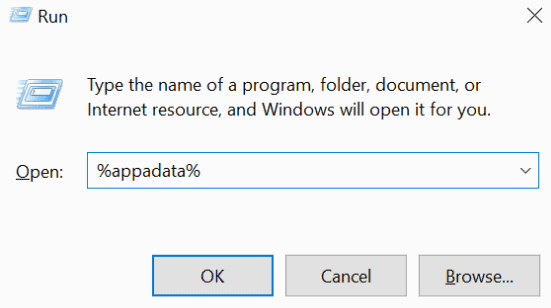
Стъпка 2) След като се отвори папката с данни на приложението, потърсете Microsoft и след това отидете на Екипи папка.
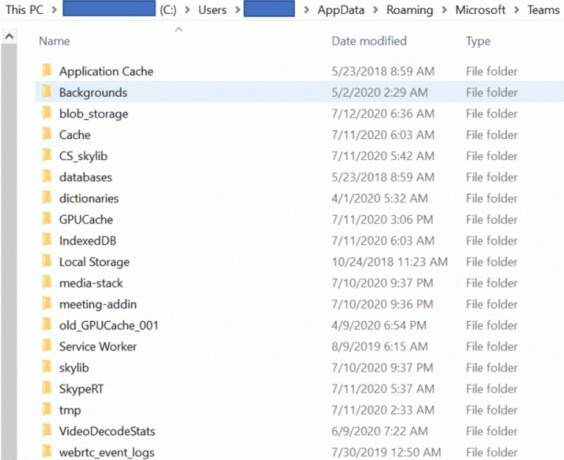
Стъпка 3) Сега просто изтрийте следните папки, споменати по-долу, щракнете с десния бутон върху папката и изберете Изтрий.
- кеш на приложението \ кеш
- blob_storage
- бази данни
- кеш
- gpucache
- Indexeddb
- Местен
- Съхранение
- tmp
След това можете да рестартирате компютъра си и да проверите дали Microsoft Teams все още се рестартира.
Метод 3: Актуализиране на Microsoft Office 365
Възможно е проблемът, който имате, да се дължи на някаква грешка в приложението в Microsoft Teams. За да коригирате такъв проблем, можете да актуализирате Microsoft Teams, ако не сте го направили, в противен случай просто изчакайте разработчикът да актуализира и отстрани грешката.
Първо, отворете всяко приложение на MS Office, например, Майкрософт Уърд. След това кликнете върху Файл в горната лента и кликнете върху Сметка раздел по-долу.

Сега в десния прозорец, под Информация за продукта , щракнете върху Опции за актуализация падащото меню и изберете Актуализирайте сега.
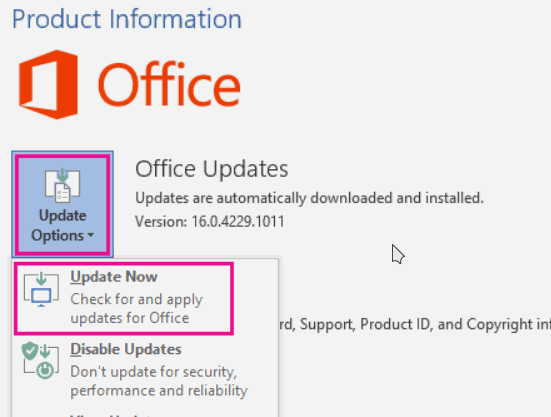
Забележка: Уверете се, че сте свързани с интернет и ако има актуализация, екипите ще бъдат актуализирани скоро.
Метод 4: Преинсталирайте Microsoft Teams
Ако този проблем се дължи на повреден файл на приложението, тогава най-добрият начин за отстраняване на проблема е да преинсталирате софтуера. Това е последното ви решение, ако никое от тези решения не работи за вас.
За да деинсталирате екипите на Microsoft, можете да го направите от контролния панел или от настройките на Windows. Натиснете Windows Key + I за да отворите настройките на Windows и след това отидете на Приложения.
Търся Екипи на Microsoft, щракнете върху него и изберете Деинсталирайте, потвърдете го отново. Също така премахнете Екипи Машинен инсталатор приложение.

За да преинсталирате Microsoft Teams, можете да отворите браузъра си и да изтеглите инсталатора от Уебсайт на MS Teamsили можете да го инсталирате от Microsoft Office.
Заключение
Microsoft Teams е стабилно приложение и такива внезапни рестартирания или неуспех на приложението могат да ви създадат проблеми с работата. Горният метод определено ще ви помогне да решите проблема с случайното рестартиране на MS Teams. Във всеки случай, не се колебайте да пуснете коментар, ако се сблъскате с някакви затруднения с горните методи.
Избор на редакторите:
- Как да спрем стартирането на екипи на Microsoft при стартиране
- Как да добавяте и използвате приложение OneNote в Microsoft Teams
- Вижте Чат и ръчни повишения, когато представяте в Microsoft Teams
- Поправка: EpocCam не работи в Microsoft Teams, Zoom или Google Meet
- Как да инсталирате екипи на Microsoft на Linux - чрез GNOME или терминал
Rahul е студент по компютърни науки с голям интерес в областта на технологиите и темите за криптовалута. Прекарва по-голямата част от времето си или в писане, или в слушане на музика, или в пътувания по невиждани места. Той вярва, че шоколадът е решението на всичките му проблеми. Животът се случва и кафето помага.

![Как да инсталирам Stock ROM на Brandcode B4S [Фърмуер на Flash файл / Unbrick]](/f/b0780233b7145ca7c9a2f621d000b9ff.jpg?width=288&height=384)

![Как да инсталирате Stock ROM на Lenosed S8 Mini [Firmware File / Unbrick]](/f/6f0d560881b9e7d132a8a7463224f371.jpg?width=288&height=384)